edius制作循环幻灯动画的操作流程
时间:2022-10-26 13:35
许多小伙伴还不会edius制作循环幻灯动画的操作,而下面就分享了edius制作循环幻灯动画的操作方法,希望感兴趣的朋友都来共同学习哦。
edius制作循环幻灯动画的操作流程

1、首先启动edius6,在va轨道上右键单击选择添加素材选项,将素材导入。
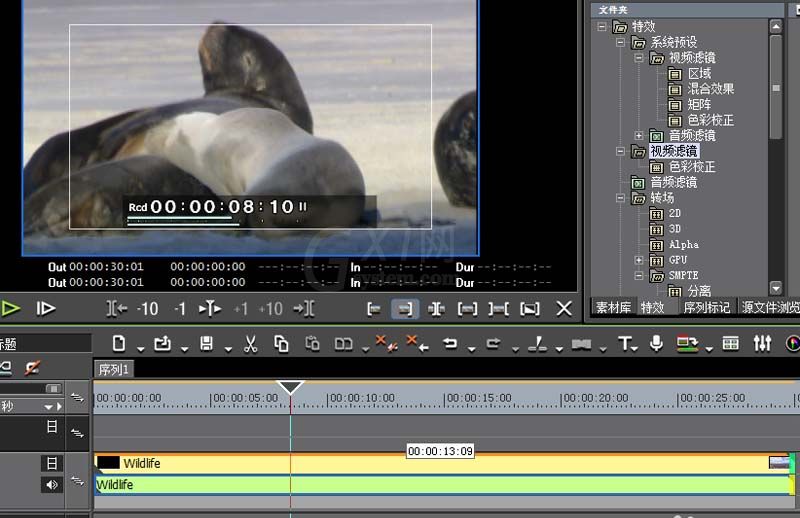
2、执行特效-视频滤镜命令,从中选择并拖拽手绘遮罩到va轨道上。
3、双击右下角的手绘遮罩选项,进入手绘遮罩对话框窗口。
4、选择绘制椭圆工具,在窗口中选择合适的位置拖拽出一个椭圆形。
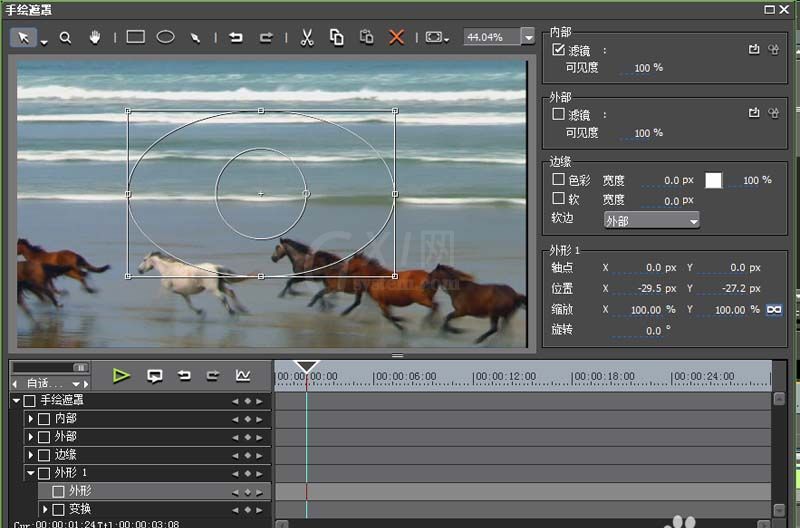
5、勾选内部的滤镜选项,点击选择滤镜标志,调出选择滤镜对话框。

6、接着选择循环幻灯选项,点击确定按钮,接着点击设定滤镜,在循环滑动对话框中设置水平滑动和垂直滑动的初始位置均为10,点击确定。
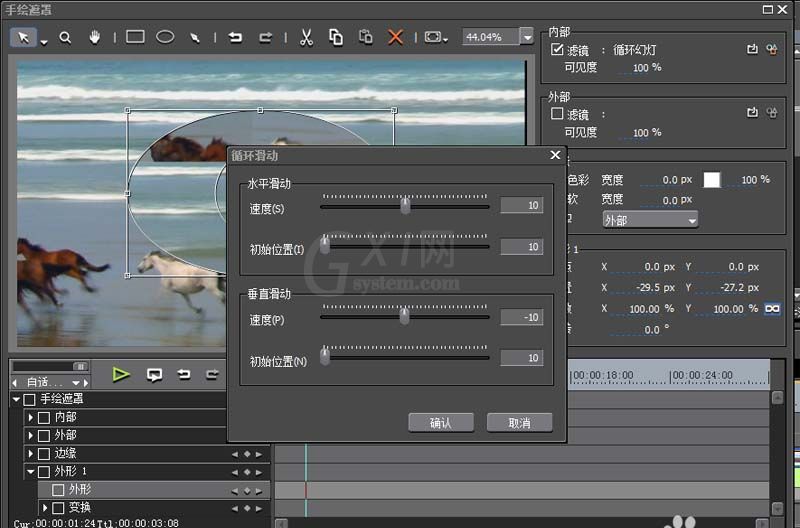
7、执行文件-输出-输出到文件命令,选择avi格式,选择合适位置进行保存,接着自动渲染,成功后即可。

各位小伙伴们,看完上面的精彩内容,都清楚edius制作循环幻灯动画的操作流程了吧!



























